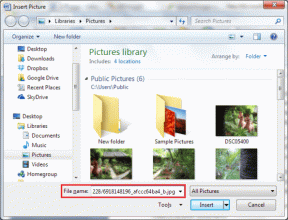Top 7 remedieri pentru suprapunerea Steam care nu funcționează în Windows
Miscellanea / / December 05, 2023
Funcția Steam Overlay vă permite să discutați cu prietenii, să navigați pe web, să faceți capturi de ecran și să faceți mult mai multe în timp ce vă jucați jocurile preferate. Deși accesarea suprapunerii Steam este la fel de simplă ca și apăsarea comenzii rapide implicite de la tastatură Shift + Tab, există momente când nu se deschide sau nu funcționează corect pe computerul tău cu Windows 10 sau 11.
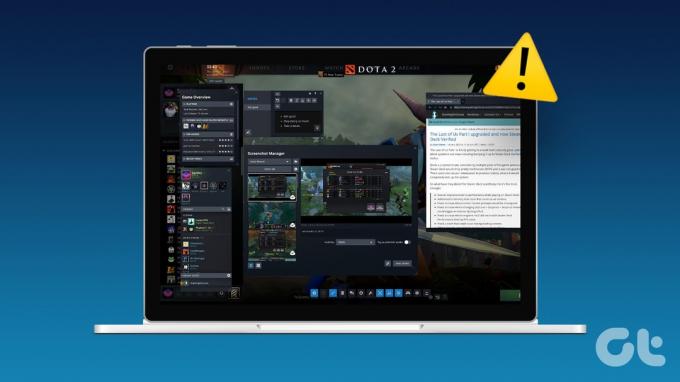
Probleme de genul acesta pot reuși Funcțiile comunității Steam sunt dificil de utilizat în timp ce jucați jocuri. Dacă nu puteți activa suprapunerea Steam deoarece este inactivă sau aveți probleme cu utilizarea acesteia chiar și după activare, următoarele soluții vă vor ajuta. Deci, să aruncăm o privire.
1. Rulați Steam ca administrator
Lipsa permisiunilor relevante poate împiedica Steam să afișeze conținut peste jocuri și poate cauza probleme cu funcția de suprapunere. Prin urmare, primul lucru pe care ar trebui să-l faceți este să închideți clientul Steam și să-l redeschideți ca administrator.
Faceți clic pe săgeata „afișați pictogramele ascunse” din bara de activități, faceți clic dreapta pe sigla Steam și selectați Ieșire din Steam.
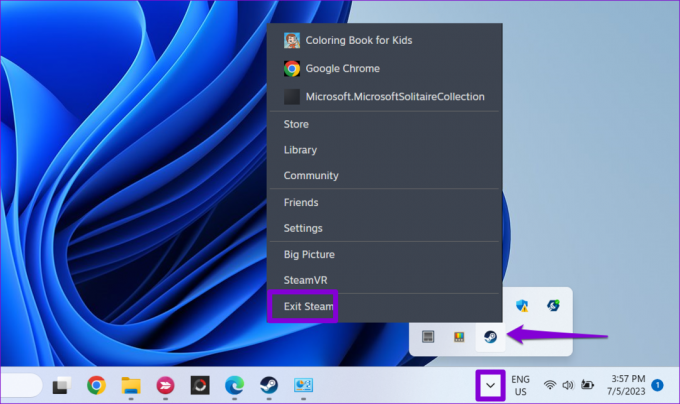
Faceți clic dreapta pe comanda rapidă a aplicației Steam și selectați Executare ca administrator din meniul contextual.

Dacă acest lucru vă rezolvă problema, puteți configura Windows rulați întotdeauna Steam cu privilegii administrative.
2. Asigurați-vă că Steam Overlay este activată
Apoi, trebuie să vă asigurați că nu ați dezactivat accidental funcția de suprapunere a Steam pe computerul dvs. Windows. Iată cum se verifică.
Pasul 1: Deschideți clientul Steam pe computer. Faceți clic pe meniul Steam din colțul din stânga sus și selectați Setări.

Pasul 2: Comutați la fila În joc și activați comutatorul de lângă „Activați suprapunerea Steam în timpul jocului”.
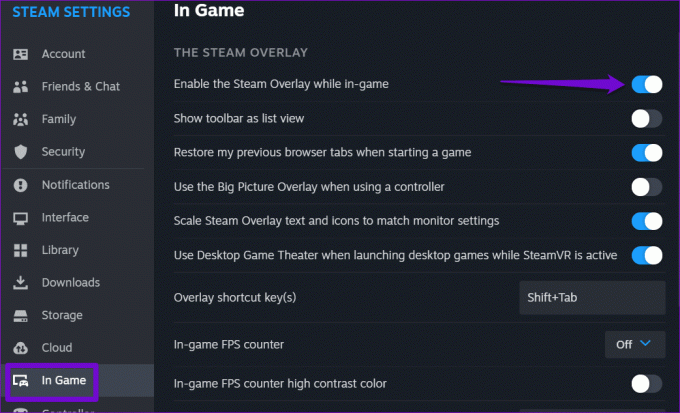
Pasul 3: Închideți Setări Steam și faceți clic pe fila Bibliotecă. Faceți clic dreapta pe jocul dvs. unde suprapunerea nu funcționează și selectați Proprietăți.

Pasul 4: În fila General, activați opțiunea „Activați suprapunerea Steam în timpul jocului”.
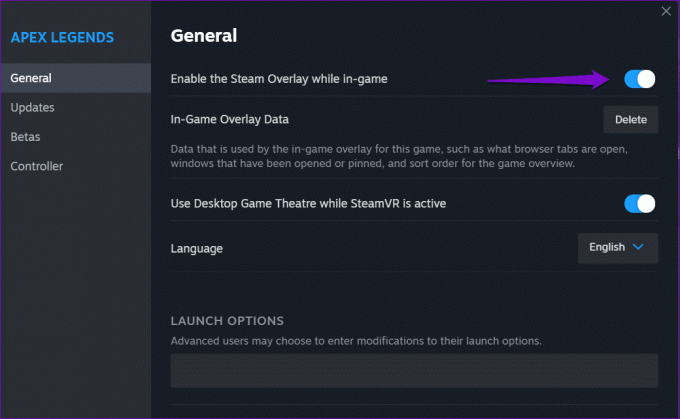
Încercați să utilizați suprapunerea Steam după aceasta și verificați dacă problema persistă.
3. Încheiați Procesul Gameoverlayui.exe
Problemele temporare cu procesul gameoverlayui.exe de la Steam pot cauza, de asemenea, funcționarea defectuoasă a funcției de suprapunere. Mai mulți utilizatori pe a Postare în comunitatea Steam au raportat că au remediat problema repornind procesul pe computerele lor. Puteți încerca și asta.
Apăsați comanda rapidă de la tastatură Ctrl + Shift + Esc pentru a deschide Managerul de activități. În fila Procese, faceți clic dreapta pe intrarea gameoverlayui.exe și selectați opțiunea Încheiere activitate.

Reporniți jocul după aceasta și încercați să accesați din nou suprapunerea Steam.
4. Ștergeți datele de suprapunere în joc
Steam stochează separat preferințele de suprapunere pentru fiecare dintre jocurile dvs. Dacă aceste date au devenit inaccesibile pentru un anumit joc, este posibil ca suprapunerea Steam să nu funcționeze. Pentru a remedia acest lucru, puteți șterge datele de suprapunere pentru jocul care cauzează probleme.
Pasul 1: Deschideți clientul Steam pe computer.
Pasul 2: Faceți clic pe fila Bibliotecă. Faceți clic dreapta pe jocul dvs. și selectați Proprietăți.

Pasul 3: În fila General, faceți clic pe butonul Șterge de lângă „Date suprapuse în joc”.
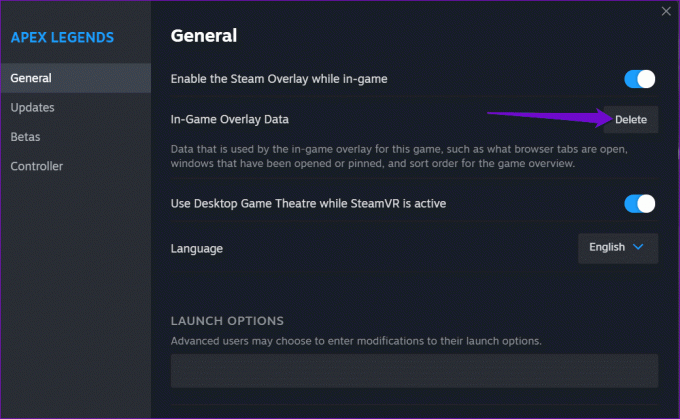
Deschideți jocul prin Steam și verificați dacă problema persistă.
5. Închideți alte programe de suprapunere
Uneori, funcțiile de suprapunere ale Nvidia Geforce Experience, Discord și alte aplicații similare de pe computerul tău Windows pot împiedica suprapunerea Steam să funcționeze corect. Pentru a evita orice conflict, cel mai bine este să închideți aplicațiile și programele pe care nu le folosești.
După aceea, apăsați comanda rapidă de la tastatură Shift + Tab din joc și verificați dacă suprapunerea funcționează.
6. Verificați integritatea fișierelor de joc
Fișierele de joc corupte sau lipsă pot da, de asemenea, naștere la astfel de probleme. Din fericire, Steam are o funcție la îndemână care vă permite să verificați cu ușurință integritatea fișierelor de joc. Iată cum să-l folosești.
Pasul 1: Deschideți clientul Steam pe computer. Faceți clic pe fila Bibliotecă, faceți clic dreapta pe joc și selectați Proprietăți.

Pasul 2: Selectați fila Fișiere instalate și faceți clic pe butonul „Verificați integritatea fișierelor de joc”.
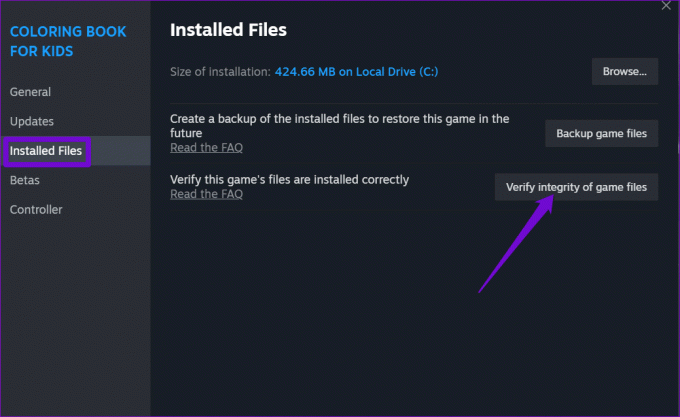
7. Părăsiți Steam Beta
Deși participarea la programul beta al Steam vă oferă acces timpuriu la funcții noi și viitoare, uneori poate cauza probleme cu funcții precum suprapunerea. Deci, dacă toate celelalte nu reușesc, puteți părăsi programul beta al Steam și puteți trece la o versiune stabilă a aplicației.
Pasul 1: Deschideți aplicația Steam pe computer. Faceți clic pe meniul Steam din colțul din stânga sus și selectați Setări.

Pasul 2: În fila Interfață, faceți clic pe meniul derulant de lângă Participare beta client și selectați Nicio versiune beta ales.
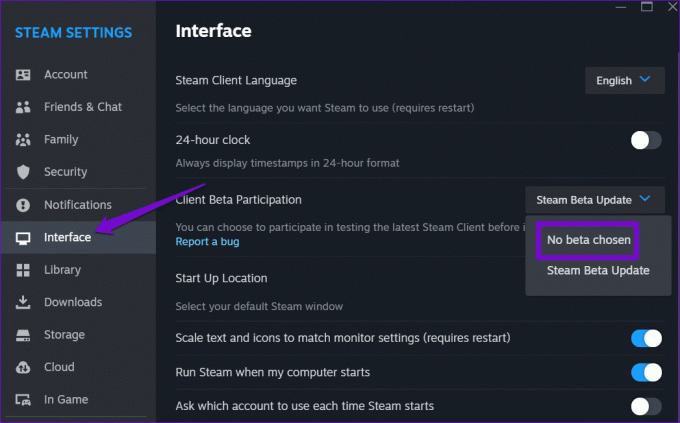
Pasul 3: Faceți clic pe butonul Reporniți acum pentru a confirma.
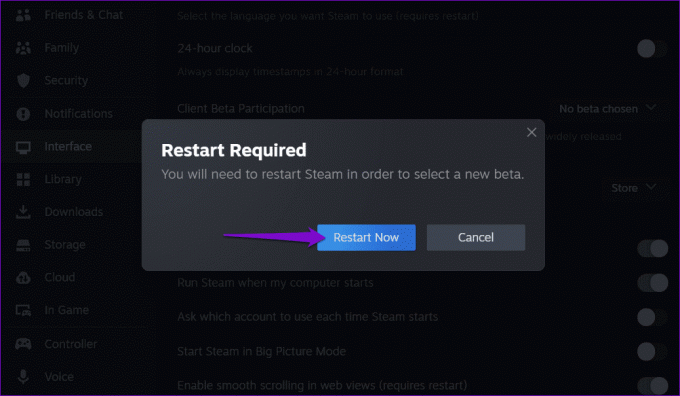
Așteptați ca Steam să repornească și să descărcați fișierele necesare. Odată ce Steam trece la versiunea sa stabilă, puteți utiliza funcția de suprapunere.
Creșteți nivelul cu Steam Overlay
Steam Overlay este un hub pentru conectarea cu prietenii, accesarea ghidurilor și gestionarea activităților din joc. Urmând sfaturile de mai sus v-a ajutat să remediați problemele cu funcția de suprapunere din Steam pe computerul dvs. Windows și funcționează conform așteptărilor.
Ultima actualizare pe 31 octombrie 2023
Articolul de mai sus poate conține link-uri afiliate care ajută la sprijinirea Guiding Tech. Cu toate acestea, nu afectează integritatea noastră editorială. Conținutul rămâne imparțial și autentic.

Compus de
Pankil este un inginer civil devenit scriitor independent din Ahmedabad, India. De la sosirea sa la Guiding Tech în 2021, el se adâncește în lumea instrucțiunilor și a ghidurilor de depanare pe Android, iOS, Windows și web la Guiding Tech. Când timpul îi permite, scrie și la MakeUseOf și Techwiser. Pe lângă dragostea lui recent găsită pentru tastaturile mecanice, el este un fan disciplinat al calatorii și continuă să-și planifice călătoriile internaționale împreună cu soția sa.